Wenn Ihre Festplatte den Self-Disk-Test nicht bestehen kann, bedeutet dies, dass die Festplatte einige Probleme hat und nicht ordnungsgemäß funktioniert. Viele Benutzer gaben an, beim Neustart eines Laptops auf den Fehler Festplattenselbsttest fehlgeschlagen gestoßen zu sein. In diesem Fall sollten sie die MiniTool-Software verwenden, um die Sicherheit der Festplattendaten zu gewährleisten.
Kurzer Festplattenselbsttest fehlgeschlagen: Ein Zeichen für Festplattenfehler
Es gibt zwei Arten von Festplatten-Selbsttests: kurzer Festplattenselbsttest und langer Festplattenselbsttest; Der Begriff DST ist eigentlich die Abkürzung für Disk Self Test. Wenn eine kurzer Festplattenselbsttest auf einer Festplatte ausgeführt wird, werden nur die Hauptkomponenten (wie Platten, Lese-/Schreibköpfe und ROM) überprüft. Im Allgemeinen dauert der Testvorgang nur einige Minuten, und Sie können die Festplatte weiterhin verwenden.
- Wenn alle Hauptkomponenten innerhalb akzeptabler Parameter funktionieren, ist der kurze Festplattenselbsttest beendet.
- Wenn bei einer der Komponenten ein Problem auftritt, erhalten Sie vom System eine Warnmeldung, dass der kurze Festplattenselbsttest fehlgeschlagen
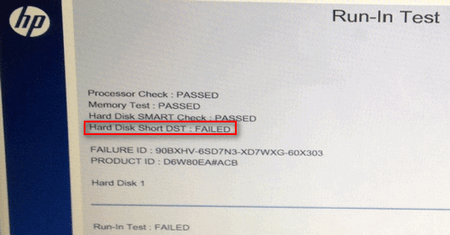
DST ist fehlgeschlagen HP
Normalerweise wird der kurze Festplattenselbsttest ausgeführt, wenn Sie den Laptop neu starten. Wenn ein Problem mit der Festplattenkomponente festgestellt wird, kann der DST nicht erfolgreich abgeschlossen werden. Daraufhin wird die Fehlermeldung angezeigt, die auf einen Kurzschlussfehler der Festplatte hinweist. Wie kann man das Problem beheben, wenn der Selbsttest der Festplatte schief geht? Es gibt drei Methoden, um das Problem, dass der Festplattenselbsttest von HP-Laptop fehlgeschlagen ist, zu beheben.
Fix 1: Überprüfen Sie die Festplatte auf Fehler.
- Wenn Ihr HP Computer defekt ist und nicht gestartet werden kann, benötigen Sie einen Windows Media-Treiber, z.B. eine CD oder ein Flash-Laufwerk.
- Legen Sie den Windows Media-Treiber ein.
- Rufen Sie das BIOS auf, um die Startreihenfolge zu ändern und das Betriebssystem vom Wiederherstellungslaufwerk zu starten.
- Beenden Sie das BIOS und speichern Sie die Änderungen.
- Wählen Sie die richtige Sprache und klicken Sie im Setup-Fenster auf Weiter.
- Klicken Sie auf Computerreparaturoptionen.
- Wählen Sie Problembehebung.
- Wählen Sie im Fenster Erweiterte Optionen die Option Eingabeaufforderung.
- Geben Sie chkdsk /r und drücken Sie Eingabetaste.
- Die Festplatte wird gescannt. Wenn Fehler gefunden werden, wird versucht, diese zu reparieren.
- Beenden Sie die Eingabeaufforderung und starten Sie Ihren Computer neu.
- Trennen Sie das Wiederherstellungslaufwerk vom Rechner.
- Ändern Sie die Startreihenfolge, damit das Betriebssystem von der Festplatte gestartet werden kann, um zu überprüfen, ob das Problem behoben ist oder nicht.
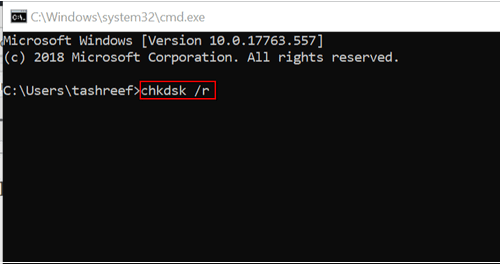
Viele Benutzer haben sich darüber beschwert, dass der Befehl CHKDSK nützliche Dateien auf der Festplatte gelöscht hat. Wenn Sie eines der Opfer sind, lesen Sie diese Seite bitte sorgfältig durch:
Weiterlesen: daten-nach-chkdsk-wiederherstellen-010
Fix 2: Auf einen vorherigen Punkt zurücksetzen.
Der Fehler vom kurzen Festplattenselbsttest kann auftreten, wenn auf Ihrem HP ein Softwarekonflikt vorliegt.
- Wenn Sie Antivirensoftware installiert oder Software auf dem Computer geschützt haben, sollten Sie diese vorübergehend deaktivieren und sehen, was passiert.
- Wenn es nicht funktioniert, deinstallieren Sie die Software bitte vollständig.
Es gibt eine gute Möglichkeit, das Problem zu beheben: Stellen Sie Ihren PC auf einen früheren Punkt zurück, an dem der Fehler nicht aufgetreten ist. Sie können dies durch Systemwiederherstellung oder Zurücksetzen dieses PCs beenden.
Diese Methode funktioniert nur, wenn die Systemwiederherstellung aktiviert wurde, bevor der kurze Festplattenselbsttest fehlschlug. Das Wiederherstellungslaufwerk ist weiterhin erforderlich, wenn Sie das Betriebssystem nicht aufrufen können. Führen Sie dann die folgenden Schritte aus:
- Booten Sie vom Wiederherstellungslaufwerk.
- Wählen Sie Problembehandlung.
- Wählen Sie Erweiterte Optionen.
- Wählen Sie System wiederherstellen.
- Wählen Sie einen geeigneten Wiederherstellungspunkt, der automatisch oder manuell erstellt wird.
- Beenden Sie die Wiederherstellung, um das Problem zu beheben.
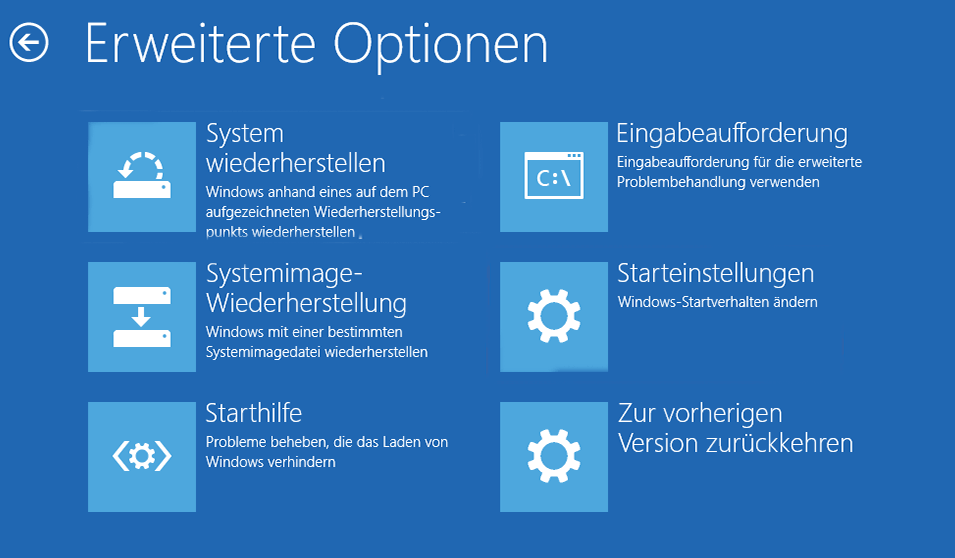
Machen Sie den Gebrauch von System wiederherstellen in Windows 10: Ultimate Guide.
Fix 3: Ersetzen Sie die Festplatte durch eine neue.
Wenn der DST-Fehler tatsächlich durch schwerwiegende physische Schäden an Ihrer HP-Festplatte verursacht wird, haben Sie keine andere Wahl, als auf die Festplatte zu verzichten.
- Wenn die Garantie weiterhin besteht, wenden Sie sich an das Servicecenter.
- Wenn die Garantiezeit abgelaufen ist, können Sie nur eine neue Festplatte kaufen.